NVIDIA Control Panel не стартира: как да поправите проблема в Windows системите?
За съжаление, ако системата разполага с мощна графична карта от NVIDIA и инструментите за управление на ресурсите, контролният панел на NVIDIA не започва. Windows 7 или 10 набор - не е толкова важно. Основният проблем може да не е само в системата, но и в самия софтуер. Но ситуацията може да бъде отстранена по няколко прости начина, ако разберете причината за това явление.
NVIDIA Control Panel не стартира: каква е причината?
Повреди с контролни компоненти могат да възникнат по различни причини, като се започне с баналните грешки на самата операционна система и завършва с вирусна експозиция.
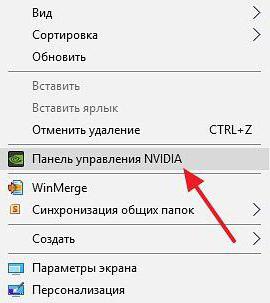
Въпреки това, като цяло, ако контролният панел на NVIDIA не се стартира (Windows 10 или друга система е инсталирана не е толкова важно), следните симптоми се считат за основни симптоми:
- непридружаващи услуги;
- неправилно инсталирани драйвери за видеокарти;
- остарели версии на мултимедийни платформи;
- неправилно или непълно инсталиране на панела;
- забранено хардуерно ускорение;
- експозиция към вирусни програми и изпълними кодове.
Въз основа на всичко по-горе можете да използвате няколко решения, които в повечето случаи отстраняват проблема.
NVIDIA контролният панел не се стартира: какво да правим първо?
Така че, първото нещо, което трябва да направите, е да влезете в секцията за услуги, използвайки конзолата "Run", в която е записана линия services.msc.
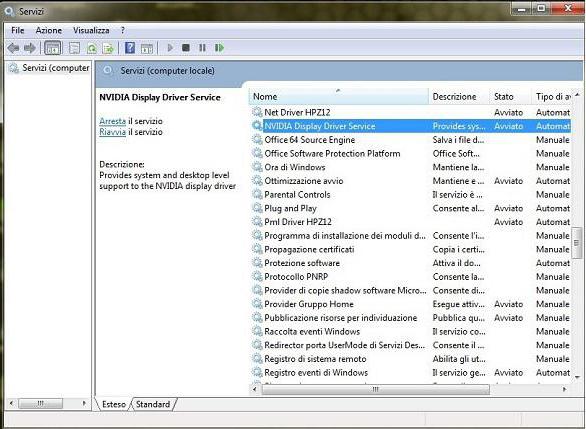
Тук трябва да намерите два компонента, отговарящи за работата на панела и инструментите за управление на видеокартата - LS на дисплея (ако има такива) и услугата за драйвери на дисплея. След като въведете настройките на всяка от услугите чрез двойно кликване, трябва да се уверите, че те имат автоматичен тип стартиране и самите услуги в момента са в активно състояние. Като алтернатива можете да използвате бутона за спиране на услугите и да рестартирате, последвано от рестартиране на системата.
Проблеми с инсталирането на драйвери и допълнителни платформи
Ако контролният панел на NVIDIA не се стартира след рестартирането, причината трябва да бъде намерена в драйверите. След като извикате “Device Manager” (devmgmt.msc), трябва да отидете на свойствата на видео чипа и да инсталирате драйверите отново или да ги актуализирате.

В някои случаи, ако контролният панел на NVIDIA не се стартира, възстановяването на водача ще помогне. Във всеки случай, първоначално за инсталация, трябва да използвате оригиналния диск, който на теория трябва да бъде доставен, когато купувате компютър или лаптоп.
За да решите проблема, препоръчително е да посетите официалния уебсайт на Microsoft, където в секцията за изтегляне трябва да изберете най-новите версии на DirectX, .NET Framework и MS Visual C ++ и след това да ги инсталирате.
Най-ефективните методи
Въпреки това горните действия, въпреки че са универсални, не могат да имат ефект. В този случай е необходимо да използвате редактиране на ключ на системния регистър (regedit).
В редактора трябва да използвате клона на HKLM и да отидете в директорията NVTweak чрез софтуерен раздел (СОФТУЕР). Параметрите NoPages и NoMenus ще бъдат показани отдясно, чиито стойности трябва да бъдат нулирани.
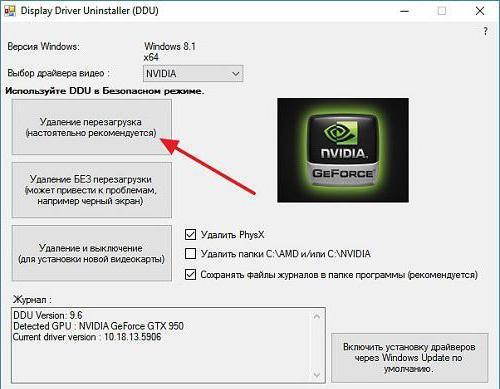
И накрая, ако контролният панел на NVIDIA не се стартира след това, можете просто да използвате неговото премахване с помощта на приложението Display Driver Uninstaller и след това да преинсталирате драйвера. Като алтернатива можете първо да инсталирате помощната програма GeForce Experience.
От само себе си се разбира, че някои вируси могат да причинят такива проблеми. Ето защо, не забравяйте да проверите системата, но използвайте за този преносим скенер като Dr. Web CureIt! или KVRT от Kaspersky Lab. Най-добрият вариант обаче е да се зареди с помощта на антивирусната програма Secure Disk Disk и задачата за задълбочено сканиране, която може да открие дори тези вируси и изпълними кодове, които са достатъчно дълбоки в паметта.
Освен това можете да проверите активирането хардуерно ускорение но най-вероятно ще бъде активирана (такива настройки се прилагат по подразбиране след инсталиране на драйвера).
Всъщност това са най-основните решения за отстраняване на проблема. Както вече е ясно, те трябва да се прилагат в комплекс, тъй като е невъзможно да се определи веднага каква е причината за провала. Ето защо е необходимо да се следва посочения ред, но поне един от предложените методи ще помогне. Ако не искате да се притеснявате прекалено много от инсталирането на драйвери, използвайте програмата за автоматичното им обновяване (Driver Booster, например). Още по-добре премахнете панела веднага и опитайте да го преинсталирате.